Windows NT4.0/2000/XP に接続された共有プリンタへ LPR印刷を行なうには、
共有元となるWindowsに「UNIX 印刷サービス」をインストールする必要があります。
(UNIX 印刷サービスをインストールした Windows は、LPD サーバーとなります。)
その手順は次の通りです。
(Windows2000の場合を例に説明します。NT4.0/XPについては必要箇所を置き換えてお読み下さい。)
-
Administrator権限のユーザーでログインし、
[コントロールパネル]−[アプリケーションの追加と削除]
を実行します。 -
[Windows コンポーネントの追加と削除] をクリックします。
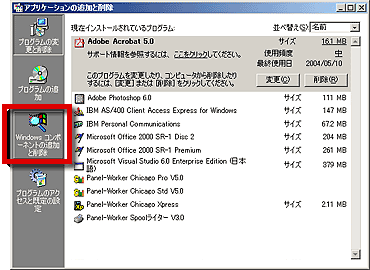
-
一覧から
[そのほかのネットワークサービスと印刷サービス]
を選択し、 詳細ボタンをクリックします。

-
一覧から
[UNIX用印刷サービス]
を選択し、 OKボタンをクリックします。
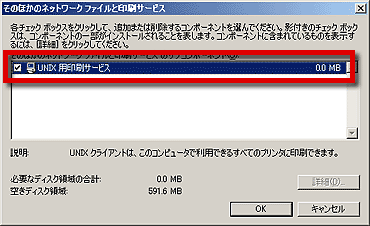
-
[Windows コンポーネント] ダイアログボックスに戻ります。
ウィザードに従って導入を完了させます。
これで、LPD プリントサーバーが [TCP/IP Print Server] サービスとしてインストールされます。
次に [TCP/IP Print Server] サービスを以下の手順で起動させます。
-
[スタート]−[管理ツール]−[サービス]を実行します。

-
[TCP/IP Print Server]をダブルクリックします。
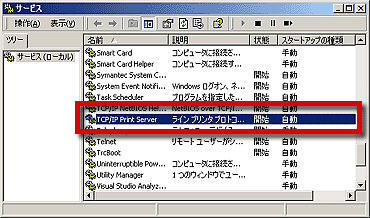
-
「スタートアップの種類」を『自動』に、
「サービスの状態」が「開始」でない場合は『開始』をクリックします。

これで[TCP/IP Print Server] サービスが開始されます。
(以降は Windows の起動と同時に [TCP/IP Print Server] サービスも開始されるようになります。)
なお [TCP/IP Print Server] はサービスとして動作するため、ユーザーがログインしなくても
Windowsさえ起動していれば、共有しているすべてのプリンタが LPD プリンタとして認識され、
クライアントからLPR印刷を行なうことができます。
(ただし共有したいプリンタ毎にプロパティ画面の「共有」タブより『共有する』を選択する必要があります。)
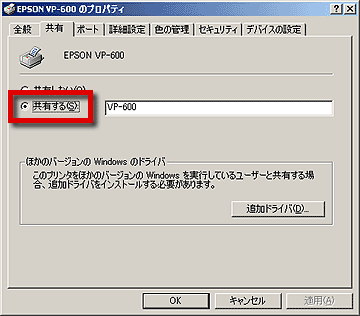
SpoolライターのLPR機能をお使いの場合、プリンタの制御コード体系が
ESC/P に対応している必要があります。